Конфигурация «ШТРИХ-М: Кассир 5» позволяет решать задачу автоматизации рабочего места кассира на любых предприятиях розничной торговли с использованием широкого спектра торгового оборудования. Программа соответствует всем требованиям законодательства, обладает простым и дружелюбным интерфейсом, работает с широкой линейкой фискальных регистраторов, поддерживает работу с сенсорным экраном, использование которого максимально удобно для обучения и работы персонала.
Работа с ЕГАИС 3.0
- Регистрация продаж алкогольной продукции в соответствии с требованиями ЕГАИС;
- Автоматическое формирование журнала розничных продаж алкоголя;
- Подтверждение закупок алкогольной продукции;
- Возможность работы с несколькими УТМ;
- Помарочный учёт;
- Списание;
- Инвентаризация.
Широкие возможности по настройке внешнего вида чека
Удобная настройка интерфейса
Работа с платёжными системами:
- Сбербанк РФ
- Газпромбанк
- РСХБ
- Почта банк
- Мастербанк
- Транзакционные системы
- Ingenico
- USC
- Инпас Юнипос
- Rucard
Работа с ККТ:
- Штрих-М
- Атол
- Вики Принт
- ФР совместимые с 1С
Функциональные возможности по автоматизации рабочего места кассира
Различные виды регистрации товара:
- По коду товара;
- По штрих-коду (ШК) товара;
- При помощи «горячих» клавиш;
- С помощью визуального выбора из списка товаров;
- По свободной цене;
- Регистрация возврата (в том числе по номеру чека);
- Регистрация товаров по разным секциям.
Работа с отчётами:
- Снятие отчёта с гашением;
- Снятие отчёта без гашения;
- Возможность построения дополнительных отчётов с выводом на чековую ленту, принтер или в файл.
Работа с кассой:
- Внесение денег в кассу;
- Выплата денег из кассы;
- Информация о сумме денег в денежном ящике;
- Чек коррекции.
Гибкая система настройки и применения скидок/надбавок:
- Ручные;
- Фиксированные;
- Автоматические;
- Скидки/надбавки на позицию;
- Скидки/надбавки на сумму чека;
- Объединение нескольких скидок на чек и на позицию;
- Назначение скидки по видам оплат;
- Накопительные скидки по дисконтным картам;
- Бонусная система скидок;
- Возможность назначать специальные цены на товары;
- Товарные скидки-акции по составу чека;
- Функции ограничения максимальной величины скидки.
Операции с открытым и закрытым чеками:
- Повтор указанной позиции в чеке;
- Сторнирование товара до закрытия чека;
- Возврат товара в чеке продажи;
- Отмена любого чека до его закрытия;
- Объединение позиций чека с одинаковым товаром;
- Просмотр закрытого чека;
- Изменение количества и цены зарегистрированного товара;
- Отмена скидки/надбавки на позицию и на сумму чека;
- Механизм отложенных чеков;
- Печать копии чека;
- Возможность формирования чеков расхода.
Обмен данными с внешним товароучетным ПО через локальные файлы, WEB сервер, ftp-сервер и электронную почту:
- 1С: Управление торговлей;
- 1С: Торговля и склад;
- 1С: Розница;
Работа с авансом/предоплатой/кредитом:
- Работа с авансовыми платежами;
- Приём предоплаты;
- Отгрузка товара по предоплате;
- Отгрузка товара в кредит;
- Оплата кредита;
Работа с сертификатами:
Продажа сертификатов фиксированной и произвольной стоимости
- Единоразовый (гашение сертификата при покупке);
- Многоразовый (плата покупки бонусами).
Работа с внешними системами лояльности:
- Dinect;
- UDS Game ;
- Золотая середина;
- ЦФТ лояльность;
- Польза (Home credit);
- Кард паркинг.
Работа с заказами;
Работа с комиссионным и агентским товаром;
Чек расхода (скупка / выплата);
Адаптивный интерфейс;
Передача данных поставщика при продаже комиссионных товаров;
Передача данных покупателя при работе с юр. лицами;
Оплата чека несколькими типами платёжных средств;
Гибкая настройка рабочего интерфейса программы с использованием пользовательских изображений;
Возможность оформления товароучетных документов;
Работа с весовыми и ценовыми штрих-кодами;
Функции просмотра товаров и карт;
Работа с продавцами;
Учёт налогов по различным ставкам (в том числе и комбинированным);
Встроенный калькулятор;
Блокировка рабочего места кассира (как ручная, так и автоматическая);
Открывание денежного ящика (автоматическое и по команде кассира);
Печать товарного чека;
Печать ценников;
Печать квитанций на подкладном документе;
Возможность оплаты услуг операторов связи;
Возможность продажи и приёма подарочных сертификатов для оплаты покупок;
Возможность взаимодействия нескольких рабочих мест с общей информационной базой;
Возможность автоматического создания резервной копии базы для предотвращения потерь данных.

В очередной раз сделаем небольшое отступление и сразу предупредим вас: онлайн-кассы — это сложное и специфическое оборудование, которое требует для своего обслуживания наличия специальных знаний и опыта. Поэтому мы настоятельно не рекомендуем заниматься прошивкой и регистрацией касс самостоятельно, цена ошибки здесь может быть гораздо выше, чем стоимость услуг сервисных организаций. Тем более у некоторых моделей ШТРИХ-М превратить кассу в «кирпич» можно было при полностью штатной процедуре прошивки, т.е. не совершив со своей стороны ошибок в этом процессе.
Второе предупреждение связано с 1С:Предприятие, в силу определенных особенностей реализации драйвера эта связка чувствительна к соответствию версий всех составляющих комплекса: версии прошивки ККТ, драйвера ШТРИХ-М и драйвера 1С (входит в состав конфигурации). При несовпадении версий касса либо будет работать с ошибками, либо вы ее подключите вообще. Комбинации новая прошивка — старый драйвер — старая конфигурация или старая прошивка — новый драйвер — новая конфигурация будут приводить к ошибкам при работе с кассой в 1С, а сочетания новый драйвер — старая конфигурация или старый драйвер — новая конфигурация не дадут подключить кассу вообще.
Основная линейка ККТ ШТРИХ невелика, всего три модели:


На старших моделях присутствует дополнительно сетевой интерфейс, также кассы могут иметь на борту Wi-Fi адаптер. Но подключать ККТ по беспроводной сети, разве что кроме младшей модели, мы бы не рекомендовали, в реальных условиях такое подключение характеризуется большим временем отклика, что делает работу кассы «задумчивой».
Сетевое подключение наиболее простое с точки зрения эксплуатации и настройки, но в младших моделях его нет, да и не всегда бывает возможным подвести к кассовому месту еще один сетевой кабель (часто это требует фактической переделки всей сети магазина). Поэтому остается только одна альтернатива — USB.
Будем считать, что у вас на руках касса ШТРИХ с последней прошивкой, а также актуальная конфигурация 1С. Свежий драйвер ШТРИХ-М всегда можно скачать с сайта производителя. Если же вы перешли не по нашей ссылке, то просто выполните в разделе Скачать поиск по фразе «Драйвер ККТ», в противном случае его поиск может превратиться в «увлекательный» квест.
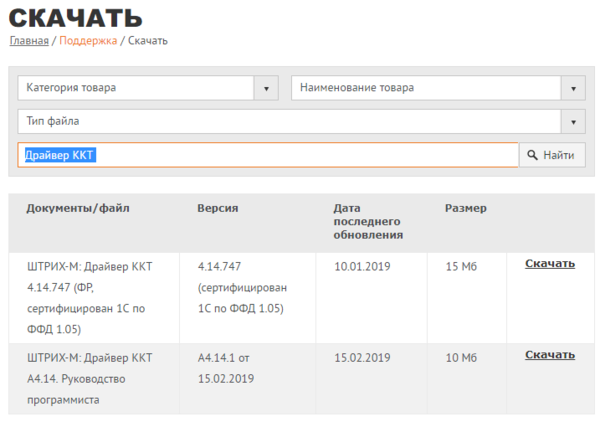
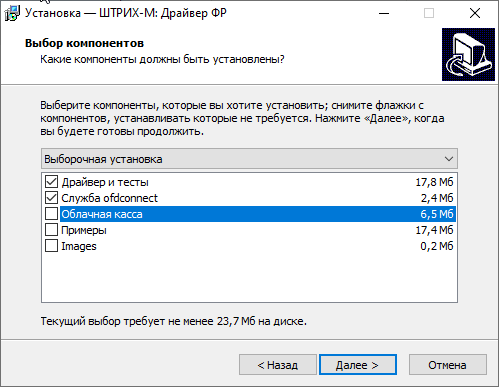
Перейдем в Тест драйвера ФР — Настройка свойств. В открывшемся окне заполним параметры подключения: Локально с указанием используемого COM-порта и скорости. Затем нажмите Проверка связи и внизу вы должны увидеть наименование ККТ и ее серийный номер.
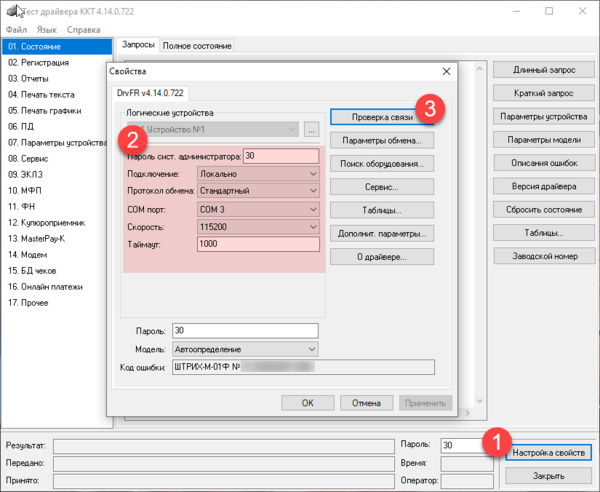
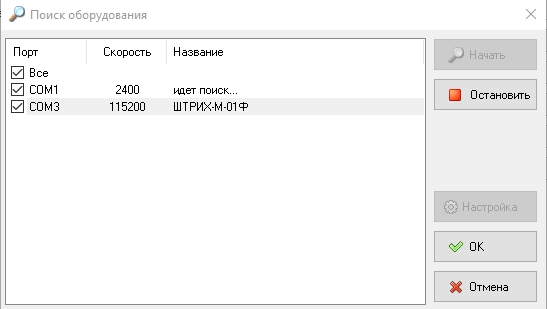
Все настройки кассы хранятся в Таблицах, которые доступны по одноименной кнопке в окне Свойства. При их редактировании будьте внимательны, если не уверенны в своих действиях — предварительно сделайте экспорт. Ну а если совсем ничего не помогает или вы взяли кассу бывшую в эксплуатации, то лучшим решением будет сбросить таблицы на значения по умолчанию кнопкой Инициализировать.
Из всего множества настроек практический интерес представляет таблица 1 — Тип и режим кассы, где сосредоточено большинство самых востребованных настроек. Большинство опции интуитивно понятны, в остальных случаях следует обратиться к документации на вашу ККТ.
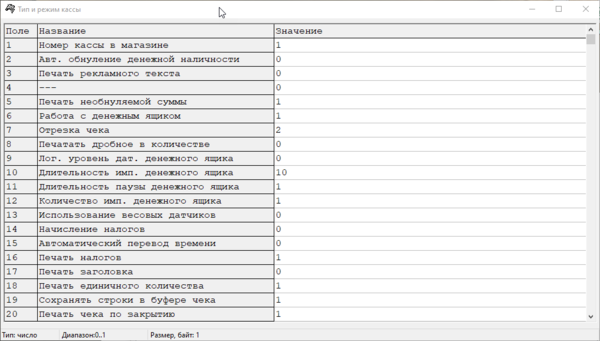
В таблице 4 — Текст в чеке можно отредактировать клише.
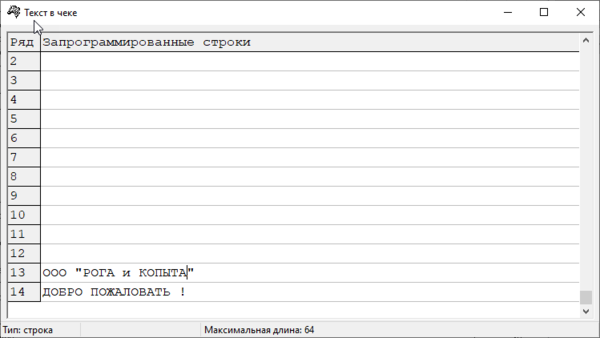
В разделе 03. Отчеты можно выполнить открытие / закрытие смены, снять отчет без гашения.
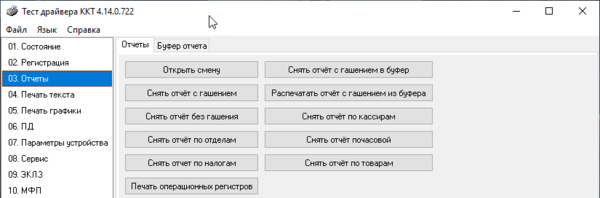
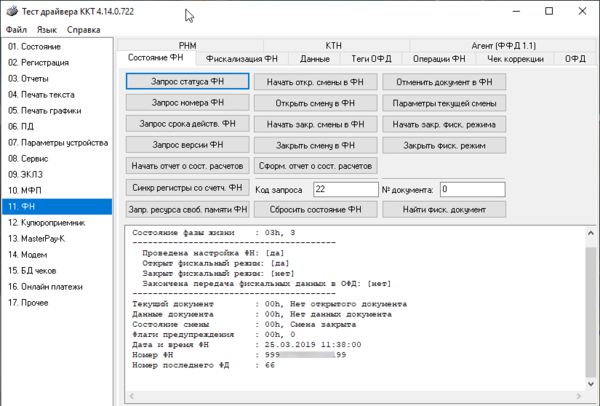
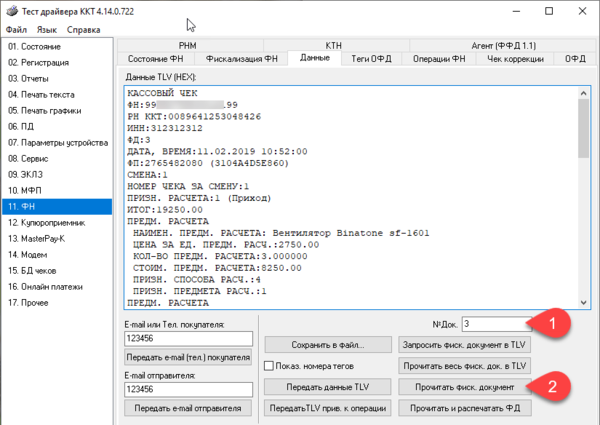
Отдельного разговора заслуживает раздел 17. Прочее — Команда, который позволяет отправлять на кассу низкоуровневые команды. Очевидно, что использовать эту возможность надо осмотрительно, но в ряде случаев она способна сильно облегчить жизнь. Например, для удаленной перезагрузки ККТ ШТРИХ следует послать команду:
FE F3 00 00 00 00Перевод ККТ в режим RNDIS
Теперь, когда мы рассмотрели основные возможности драйвера, перейдем к настройке нашей кассы. Прежде всего переведем ее в режим RNDIS. Для этого откроем таблицу 21 — Сетевые интерфейсы и установим значение опции 9 — Rndis равным 1. После чего ККТ следует перезагрузить.
После чего порт VCOM пропадет, но появится новый сетевой адаптер с типом Remote NDIS based Internet Sharing Device, по умолчанию ККТ имеет адрес 192.168.137.111, поэтому присваиваем адаптеру любой иной адрес из этой подсети, в нашем случае 192.168.137.1.
Если вам необходимо изменить IP-адрес ККТ, от откорректируйте значения в таблице 16 — Сетевой адрес. Будьте внимательны, если вы введете некорректные значения, то получить доступ к кассе можно будет только через физический COM-порт или делать технологическое обнуление (требует вскрытия корпуса).
Снова откроем Тест драйвера и укажем следующие параметры подключения: TCP-сокет, Адрес — 192.168.137.111, порт — 7778. Если все сделано правильно — связь с ККТ будет.
Аналогичным образом будут выглядеть настройки ККТ ШТРИХ и для сетевого подключения. Для касс, работающих по Wi-Fi может потребоваться увеличить таймаут, если связь с ними будет нестабильной или ее не будет вообще (при условии видимости устройства в сети).
Подключение ККТ к 1С:Предприятие
Необходимый для работы ККТ ШТРИХ драйвер торгового оборудования поставляется в составе конфигурации и никаких дополнительных действий выполнять не надо. Создаем новый экземпляр оборудования, тип оборудования — ККТ с передачей данных, драйвер оборудования — ШТРИХ-М:ККТ с передачей данных в ОФД.
Сохраним его и перейдем к настройкам, где укажем тип подключения TCP socket, а также IP-адрес и порт. В общем все тоже самое, что и в Тесте драйвера.
Дальнейшая настройка зависит от используемой вами конфигурации и выходит за рамки данной статьи. Но в любом случае не забудьте указать адрес в настройках торговой точки и физическое лицо для пользователя, который будет работать с кассой. В противном случае при попытке пробить чек вы получите ошибку с сообщением что один из реквизитов не заполнен (Адрес или Кассир).
Настройка работы с ОФД через службу OFDConnect
В большинстве руководств обычно советуют расшарить на основном сетевом адаптере интернет. Но это не всегда возможно, да и работает такая связка нестабильно, поэтому компания ШТРИХ-М выпустила специальную службу — OFDConnect, которая теперь поставляется в составе драйвера, но документацию обновить не спешит, и многие, в том числе работники сервисных организация продолжают подключать ШТРИХи по-старинке.
Откроем Тест драйвера и перейдем Настройка свойств — Дополнительные параметры — Настройка RNDIS/ОФД.
Теперь важно правильно соблюсти последовательность действий:
Прежде всего включим и запустим службу: кнопки Включить передачу данных и Активировать, по умолчанию служба будет использовать порт 7878, можете изменить это значение. Следующим шагом прочитаем необходимые настройки из ККТ одноименной кнопкой. Будет получен сетевой адрес кассы и параметры подключения к ОФД. Затем определим адрес RNDIS-адаптера, либо заполните это поле вручную. После чего нажмите Записать в ККТ, это изменит значения таблицы 19 — Параметры ОФД, заменив адрес сервера ОФД на адрес службы OFDConnect. Ниже показаны значения до и после.
И наконец нажмем Применить изменения, что внесет необходимые изменения в конфигурацию службы, ККТ после этого будет необходимо перезагрузить.
Сама служба находится в C:Program Files (x86)SHTRIH-MDrvFR 4.14BinOFDConnect и состоит из исполняемого файла и двух конфигурационных.
Файл Settings.ini содержит настройки самой службы:
[settings]ServerPort=7878Log=1LogErrorsOnly=0LogFileCount=10Как видим, настроек ровно столько, сколько было в графическом интерфейсе, каких-либо скрытых опций нет. Настройки касс хранятся в KKTProfiles.ini:
[KKT1]KKTAddress=192.168.137.111OFDAddress=connect.ofd-ya.ruOFDPort=7779OFDConnectionTimeout=25000OFDReadTimeout=25000KKTReadTimeout=15000Таким образом мы можем и не использовать графический интерфейс для настройки, достаточно внести изменения в таблицу 19 и два конфигурационных файла, затем перезапустить службу (не забыв установить автоматический запуск) и перезагрузить кассу.
Проконтролировать обмен с ОФД можно в логах, которые находятся здесь же в отдельной папке. Логи ведутся в текстовом формате и отображают процесс получения службой данных от ККТ, передачу их в ОФД, получение и запись в ККТ ответа от оператора.
Дополнительный контроль можно осуществлять в личном кабинете ОФД, где должны появиться все пробитые чеки и документы открытия и закрытия смены.
Как видим настройка ККТ ШТРИХ совместно с OFDConnect не представляет существенной сложности, не требует изменения сетевой конфигурации компьютера и обеспечивает стабильное, управляемое и диагностируемое решение. Данная схема неоднократно была опробована на практике и проверена длительным сроком работы, поэтому мы можем смело рекомендовать ее к применению.
Используемые источники:
- https://solutions.1c.ru/catalog/shtrihm-kassir5/features
- https://interface31.ru/tech_it/2019/05/podklyuchaem-kkt-shtrih-m-k-1spredpriyatie-83.html
 Настройка заголовка и линию отреза в чеке
Настройка заголовка и линию отреза в чеке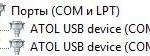 Настройка шрифтов
Настройка шрифтов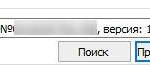 Настройка Драйвера ККТ производства АТОЛ и передача данных в ОФД через USB
Настройка Драйвера ККТ производства АТОЛ и передача данных в ОФД через USB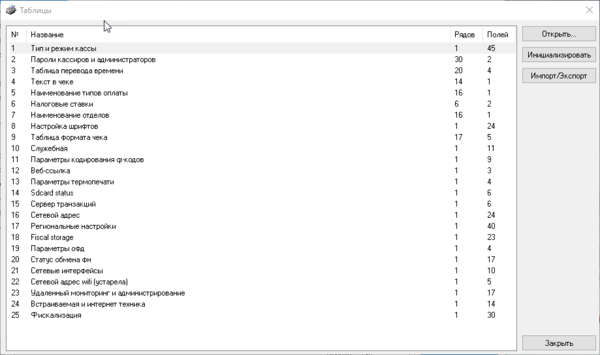
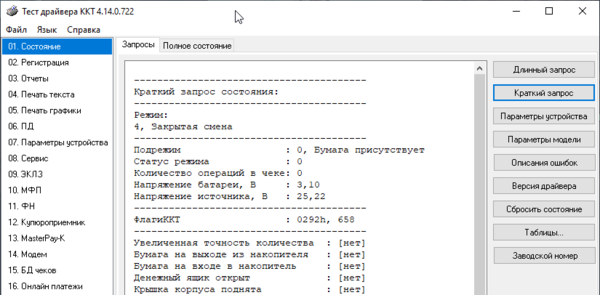
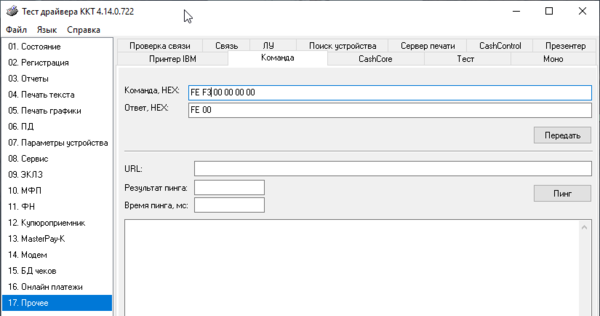



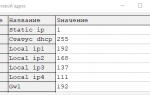 Штрих-М-ФР-К инструкция по подключению к компьютеру, программирование
Штрих-М-ФР-К инструкция по подключению к компьютеру, программирование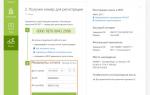 Контур НТТ — настройка кассы при подключении
Контур НТТ — настройка кассы при подключении Опыт интеграции онлайн кассы Атол с собственной торговой CRM
Опыт интеграции онлайн кассы Атол с собственной торговой CRM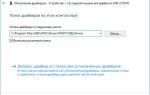 Онлайн-кассы. Подключение к компьютеру.
Онлайн-кассы. Подключение к компьютеру.